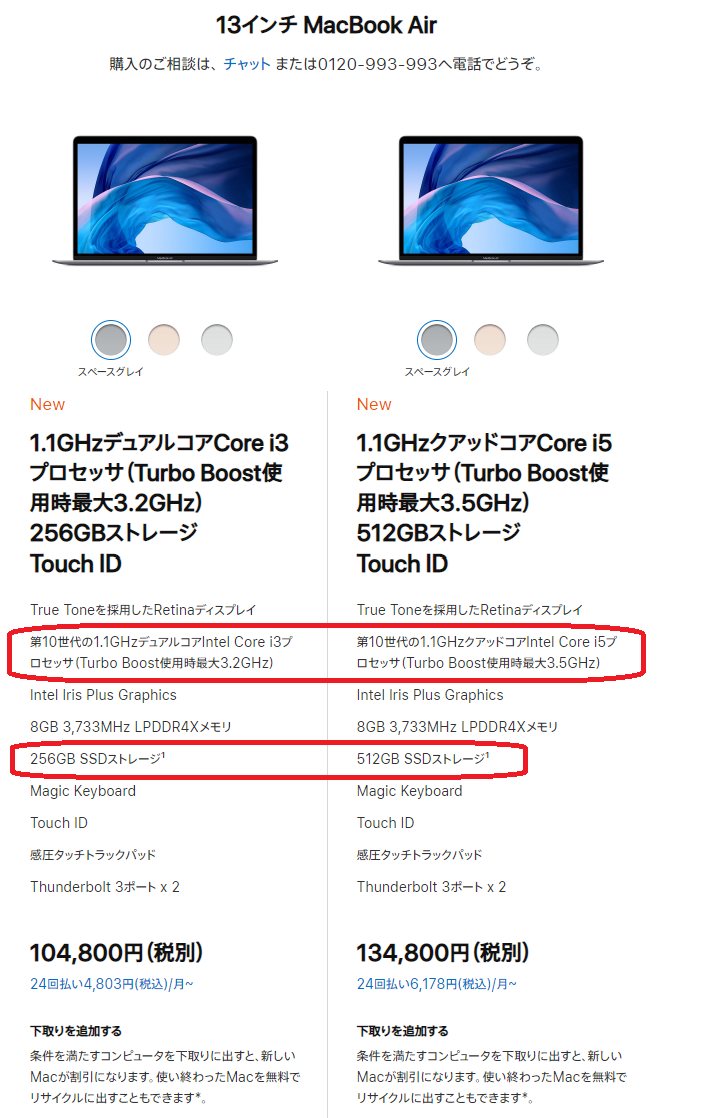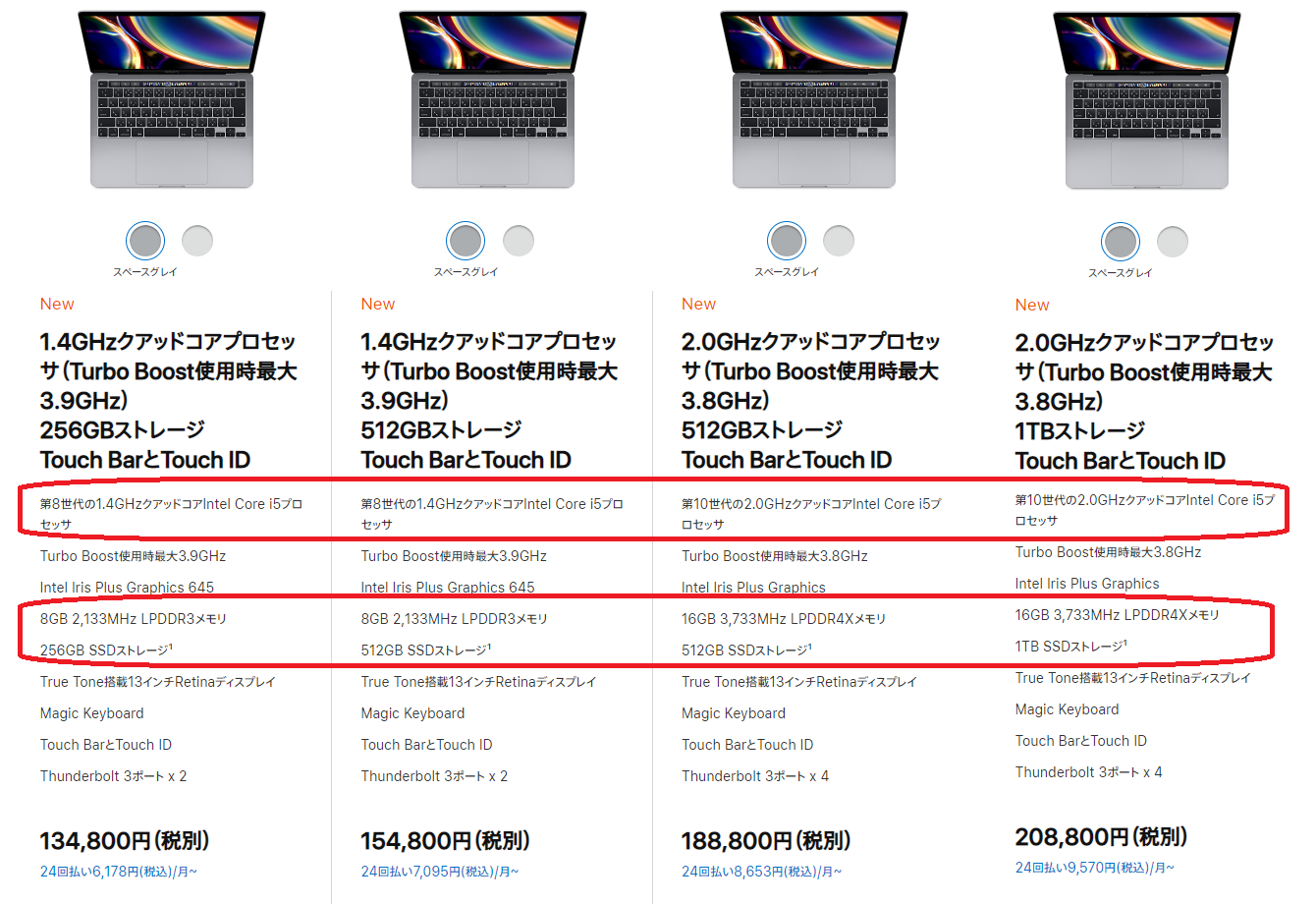2020年8月最新版!女性のためのMacbookの選び方

Macbookを買おうと思っていざ選ぼうとすると、Macbookにはラインナップが複数あります。
「いったい、どれを選んだらいいの?」と悩まれる方もいるはずです。
システムエンジニアを20年をしていて、仕事で何台も何10台もパソコンの見積もりを出し、購入した経験から、パソコンが苦手な人にでもわかりやすく、性能の違いについて説明しますね。
今回は、モバイルで持ち歩きたい人向けに、Macbook Air と Macbook Proの13インチ についてまとめています。
- Macbookを買いたいけど、種類がたくさんあってわからない
- 家電屋さんに行ったけど、店員さんの説明が難しかった
- ネットで買いたいけど、おススメを相談できる人がいない
目次
なぜ、Macbookを買おうと思ったの?
あなたはなぜ、Macbookを買おうと思いましたか?何をしたいからMacbookがほしいと思いましたか?
改めて、購入を検討する前に、次の2つのことは明確にしておきましょう。
- 何に使いたいか。どう使いたいか。
- どこで使いたいか。
なぜ、この2つのことを明確にしておくのかというと、購入した後で、「あれが足りないこれが足りない」とならないように、どういうシチュエーションで使うのかを決めておくことがおススメです!
どうやって明確にしていったらいいのかについて説明していきますね。
ご自身にあてはめながら読んでいただけるとうれしいです (^^)
Macbook検討前におさえておきたい2つのポイント
Macbookをどこで何にどう使いたいのかを自分の中でしっかり決めておかないと、どれくらいの性能がいいのかという判断ができないので、検討前に明確にしておきましょう!
ポイント1:Macbookを買ったら何にどう使うのか?
Macbookを仕事で使うのか、プライベートで使うのか、両方で使うのか。どれでしょうか?
仕事と言っても、資料を作成するだけなのか、画像や動画の編集を行うのか?動画ファイルをたくさん保存するのか?
プライベートで使う場合、ネットサーフィンだけするのか、動画をたくさん見るのか?ゲームをバリバリやるのか?
パソコンを利用するシーンによって、最低限どれくらいの性能があったらいいのかが変わってきます。
ポイント2:Macbookをどこで使うのか?
家で使うのか、会社で使うのか、持ち歩く用なのか?
家や会社でも、ワークスペースだけで使うのか、いろいろな部屋や場所を変えて使うのか?
これによって、選ぶサイズとハードディスクの容量が変わってきます。
例えば、ワークスペースの机に据置きするのであれば、ノートパソコンのMacbookでも画面の大きいサイズが選べます。
ハードディスクの容量が少なくなっても外付けのハードディスクを付けておけば事足ります。
パソコンを持ち運ぶ場合は、軽さや小ささを重視します。
外付けハードディスクを一緒に持ち歩くことはできないので、あらかじめハードディスクの容量を大きくしておくこともできます。
Macbookの選び方のポイント
Macbookには、種類やラインナップがいくつかあります。
どういう基準で選んだらいいのか、ポイントを説明していきますね。
複数の種類やラインナップから、どれが一番いいのかを選ぶポイントとして
- Macbook Air かMacbook Pro か
- サイズ・重さ
- 性能(スペック)
- ハードディスク
の4つのポイントを比較していくことになります。
それぞれ解説していきます。
Macbook Air か Macbook Pro か問題
Macbookには、Macbook Air と Macbook Proの13インチ があります。
(Macbook Proには16インチもありますが、今回はモバイルできる機種ということで説明から省きます)
まず最初に悩むのが、Macbook AirとMacbook Proのどちらがいいの?ということです。
Macbook【Pro】というだけあり、Macbook Proのほうが性能がいいです。
例えば、
動画編集、音声編集をしたい場合は【Macbook Pro】
インターネット、文書作成がメインの場合は【Macbook Air】
というように、利用シーンによってどちらにするかを選ぶことができます。
使い続けていくと、最初予定したいたことよりもいろいろなことをパソコンでやり始めるようになるので、性能を重視するのであれば、【Macbook Pro】にしておくほうがよいです。
サイズ・重さについて
持ち運ぶなら、A4もしくはB5サイズ以下(13インチ以下)が理想的です。
Macbookの13インチは、A4用紙より少しだけ大きいサイズになります。
重さは、軽ければ軽いほうがいいです。
特に、女性は荷物が多いので、パソコンは1Kg以下のものがよいです。
ただ、Macbookには1Kg以下のものがないので、軽さを重視するならiPad AirかiPad Proになります。
Macbook AirとMacbook Proとでは、具体的なサイズと重さが若干異なります。
| Macbook Air | Macbook Pro | |
| 高さ | 0.41~1.61 cm 湾曲しているので、 一番薄いところと分厚いところ |
1.56 cm |
| 幅 | 30.41 cm | 30.41 cm |
| 奥行き | 21.24 cm | 21.24 cm |
| 重さ | 1.29 kg | 1.4 kg |
Macbook Airは湾曲しているので、一番分厚い部分で比較した場合、Macbook Proより約1mm分厚くなります。
Macbook Proのほうが200gの重くなります。
1mmの差は気にならないですが、200gの差は長時間カバンに入れて持ち歩くことを考えると大きな差になってきます。
少しでも軽さを重視したいのであれば、Macbook Airという選択も出てきます。
性能(スペック)
性能はいいに越したことがないので、高性能にしたほうがよいです。
なぜかというと、ネットサーフィンをするときにたくさんのブラウザを立ち上げたままにしたり、複数のアプリケーションを同時に使ったりする際に、パソコンの動きが遅くなるかならないかは、性能に関わってくるからです。
性能には
- メモリ
- CPU
がありますので、それぞれ説明しますね。
メモリ
メモリは、パソコンが処理をする作業スペースのことです。
パソコンがサクサク動くかどうかは、メモリが大きく関係してきます。
例えば、飛行機のシートに備え付けられたテーブルにお弁当とA4の資料を置くととても狭くなり、資料を見直すのに時間がかかってしまいます。
一方、仕事場の広い作業机なら、お弁当を広げてもA4の書類を何枚も横に並べて見ることができ、作業の効率がよくなります。
このように、メモリは同時に処理をする作業スペースになりますので、複数のアプリケーションを同時に動かす場合に、空きスペース(メモリの空き容量と言います)がどれだけあるかによって、処理のスピードが変わってきます。
つまり、メモリが大きければ大きいほど、処理速度が速くなります。
では、具体的にメモリはいくつがいいのかですが、4GB以上は必須です。できれば、最低でも8GBあるとよいです。
さらに16GB以上あるとストレスなく作業ができます。
「最低でも2GB」と書いてあることがありますが、「それは最低限の起動ができて操作できるよ」という基準なので、やはり4GB以上を推奨します。
CPU
CPUは人間でいう脳みそのようなものなので、数が多いほうが同時に処理する能力が高くなります。
1つの作業を一人でやるのか、二人でやるのか、四人でやるのか、、、四人でやったほうが早いということです。
カタログなどに書かれている、「デュアルコア」「クアッドコア」ですが、
- デュアルコア CUPが2つ
- クアッドコア CPUが4つ
という、CPUの数のことです。
つまり、デュアルコアよりクアッドコアのほうがよいです。
CPUの単位は「Hz(ヘルツ)」というクロック周波数で表現します。
クロック周波数とは『1秒間に何個の処理を行えるか』を表します。
例えば、「1.4GHz(ギガヘルツ)」のCPUの場合、「1秒間に1.4ギガつまり1,400個の処理が行える」ということです。
CPUのクロック周波数は大きいほうが処理が早くなります。
CPUには種類があります。
Macbookの場合、インテル社の「Core」シリーズが搭載されています。
Core i3 → Core i5 → Core i7 → Core i9 の順で高性能になっていきます。
それぞれ
- Core i3 は、ネットサーフィンやデータの入力作業する人向け
- Core i5 は、動画や画像の編集をする人向け
- Core i7 は、高処理が必要なゲームをしたり、3Dアニメーションの処理をする人向け
- Coer i9 は、高解像度の動画編集をする人向け。また高解像度でゲームをする人向け
になります。
CPUは、数、クロック周波数、種類の3つを合わせて検討する必要があります。
ハードディスク
ハードディスクはクローゼットのようなものなので、容量は大きければ大きいほどよいです。
Macの場合、OSだけで使用する領域が約20GBなので、何もデータを入れてない状態ですでに20GB使われていることになります。
つまり、128GBの場合、実質使えるのは100GBということです。
動画や画像、音声のデータをたくさん保存する場合、256GB以上あると安心です。
万一、ハードディスクの容量が少なくなってきたら、外付けハードディスクにデータを移すということも可能です。(10,000円程度で購入可能です。ただし、持ち歩かないとその中のデータは見られないです。)
私は予算的にケチってしまい、128GBのMacbook Proを購入したため、もっとハードディスクに余裕がほしくなる場面があり、後悔しています。。。
また、起動時間や処理速度が速いSSD搭載を選んでください。
ここ数年は、SSD搭載のパソコンがほとんどになっていますが、念のため、「SSD」の文字があるかはチェックするようにしてください。
MacbookはSSD搭載です!安心してくださいね。
私はSSD搭載ではない10年以上前に購入したノートパソコンをたまに電源入れることがあるのですが、起動に3分以上かかります。
5年くらい前に購入したSSD搭載のノートパソコンの起動は数秒です。
起動時間の違いは本当に大きいです!!
使用する目的によって選んでいきますが
予算が許す限りたくさん積みましょう!
大は小を兼ねます
2020年8月最新版!Macbookの比較
それでは、2020年8月時点のMacbookのラインナップについて比較していきます。
Macbook Air
Macbook Airは2種類。
(画像はAppleストアからお借りしてます)
違いは、CPUとハードディスクの容量です。
CPU
Corei3とCorei5の違いです。
- Core i3 は、ネットサーフィンやデータの入力作業する人向け
- Core i5 は、動画や画像の編集をする人向け
になりますので、Macbookで何をしたいのかによって決めるとよいです。
ハードディスク
ハードディスクの容量が、256GBか512GBかになりますが、大きければ大きいほうがよいです。
私の経験上、動画をたくさん保存したり、プログラミングをしたりということがない限り、256GBでも足りるかなというところです。
もし、すでにお使いのパソコンがあるなら、今のパソコンのハードディスクの使用量を確認すれば、256GBで足りるのか512GB必要なのかの判断基準になりますので、確認してみてください。
Macbook Pro
Macbook Proは4種類です。
(画像はAppleストアからお借りしてます)
違いは、CPU、メモリ、ハードディスクの容量です。
CPU
CPUはクロック周波数の違いがあります。1.4GHzと2.0GHzのラインナップにわかれています。
1.4GHzと2.0GHzなので、1秒間の処理できる量が異なります。
1.4GHzは第8世代、2.0GHzは第10世代となっていて、世代が新しい第10世代のほうが作業の効率が上がります。
本格的な動画の編集やプログラミングでの開発をするのであれば、2.0GHzのCUPのほうがストレスなく操作ができます。
メモリ
8GBと16GBのラインナップにわかれています。
メモリは大きいほどよいので、16GBがおススメですが、8GBでも十分サクサク動作します。
私は、WindowsのノートパソコンもMacbook Proもどちらもメモリは4GBですが、ストレスなく操作しています。
が、やっぱり、たくさんアプリケーションを立ち上げたままのときやWebのウィンドウをたくさん開いたままの時などは動作が遅くなるので、8GBほしいなーと思うこともあります。
最新モデルの場合は8GBか16GBなので、動画の編集やファイル変換をしながら他の作業も並行して行うことが多いのであれば、16GBあったほうが理想的です。
ハードディスク
ハードディスクの容量が、256GB、512GB、1TBになりますが、大きければ大きいほうがよいです。
1TB(イチテラバイトと読みます)は1,024GBなので、512GBの2倍の容量になります。
もし、すでにお使いのパソコンがあるなら、今のパソコンのハードディスクの使用量を確認すれば、256GBで足りるのか512GB必要なのか1TB必要なのかの判断基準になりますので、確認してみてください。
まとめ。Macbookのおススメは!?
ここまで説明しましたが、「だから、おススメはどれなのさ?」という方に私からのご提案です♪
モデル名がないのでわかりやすく、ズバリ価格でラインナップを言いますね!
Macbook Airのおススメ
という人は、
Macbook Airの 104,800円一択!!
です。
なぜなら、もう一つの134,800円出すなら、Macbook Proの一番お安い134,800円が買えるから。
という人は、Macbook Airの134,000円でもいいのですが、性能面を考えるなら、同じ価格帯のMacbook Proのほうが優れています。
Macbookで何をするのかによって決めたいですね。
Macbook Air は200g、Macbook Pro より軽いので軽さを重視するのであれば、Macbook Airです。
また、Macbook Airはピンク色(ゴールドらしいですがピンクゴールドっぽく見えますね)の見た目が気に入っているのなら、134,800円の Macbook Air です。
Macbook Proは
という人は、
Macbook Proの 134,800円か154,800円の二択!!
です。
ハードディスクの容量の違いなので、どのくらいの容量が必要かで決めるとよいです。
私がシステムエンジニア業でメインで使っていたパソコンは512GBでした。
開発用のソフトウエアをたくさんインストールして、プログラムもたくさん入れて、それでも空き容量がありました。
なので、仕事でがっつりMacbookを使う、動画編集をして動画をパソコンのハードディスクに保存するのであれば512GBはあったほうがいいでしょう。
もし、今、パソコンをすでに使っていて、買い替えを検討している方は、今のパソコンのハードディスクの使用状況を確認してみるとよいです。
という人は、
Macbook Proの 188,800円か208,800円の二択!!
です。
こちらもハードディスクの容量の違いなので、どのくらいの容量が必要かで決めるとよいです。
実はカスタマイズができる
実はAppleストアでMacbookを購入するとき、「購入」ボタンをクリックすると
- プロセッサ(CUPのことです)
- メモリ
- ストレージ(ハードディスクのことです)
をそれぞれオプションで選択できるのです。
なので、上記に挙げたラインナップ以外にも、例えば、「CPUは今のままでいいけどハードディスクの容量は増やしたい」というように組み合わせを変えることもできます。
まとめ
ここまで読んでいただきありがとうございます。
パソコンを購入するとき、聞きなれない単位や数字がたくさん出てきて、何がどれくらい必要なのかがわからない方も多いと思います。
私も最初はそうでした。
今も、最新の種類が出るたびに調べることもあります。
覚えなくても大丈夫!
ただ、パソコンも決して安い買い物ではないので、あとで買い直すということが簡単にできません。
「ここが失敗したな」と思いながら使うのではなく、「この選び方でよかった」と思いながらパソコンを使ってほしいので、Macbookを買いたいと思っている人のお役に少しでも立てたらうれしいです♡